WISO MeinVerein Handbuch
Entdecke alle Funktionen von MeinVerein
Belege zuordnen
Beitragsbelege und Einnahmenbelege von Lastschriften oder Rechnungen können zum Teil automatisch vom System zugeordnet werden. Dies soll die Arbeit Vereinsarbeit wesentlich erleichtern. Die automatische Zuordnung des Systems erfolgt anhand des Betrages. Belege, welche nicht automatisch zugeordnet werden konnten, können manuell verknüpft werden.
Belege zuordnen bei Barzahlungen:
Dazu muss eine Barzahlung auf dem Kassenbuch erstellt werden. Ist eine Barzahlung zu einer bestehenden Rechnung im Kassenbuch eingegangen, können Sie diese wie folgt verbuchen:
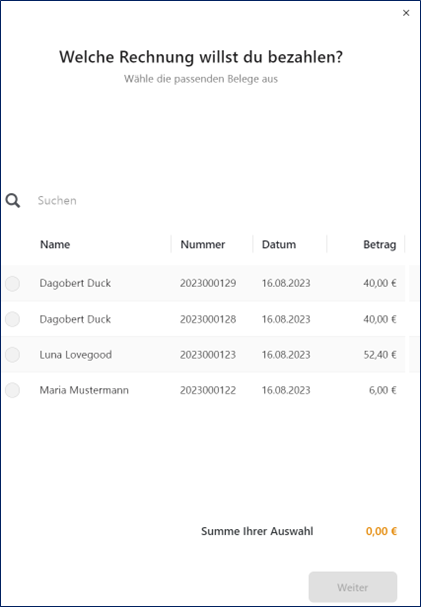
1. Kassenbuch öffnen.
2. Klicken Sie nun auf “Rechnungen verlinken” (siehe Abbildung unten) in der oberen Leiste des Bereichs.

3. Es öffnet sich nun eine Liste aller abgeschlossenen aber noch nicht bezahlten Rechnungsbelegen. (siehe Abbildung links)
4. Per Klick können einer oder mehrere Belege ausgewählt werden. Das System zeigt Ihnen unten die Summer Ihrer Auswahl im Vergleich zum Offenen Betrag an.
5. Sobald die Belege ausgewählt wurden, klicken Sie auf „Weiter“. Nun erfolgt die Zuweisung des Belegs zur Transaktion.
6. Damit der Prozess abgeschlossen wird, setzt das System die Rechnungen nun auf „Bezahlt“ und es entsteht eine entsprechend verknüpfte Buchungen auf dem Kassenbuch.
7. Mehrere Rechnungen vom gleichen Zahler können in einer Buchung zusammengefasst werden.
Mit einem Klick auf die verknüpften Buchungen, kann eingesehen werden, welche Rechnungen verknüpft wurden.
Belege mit Buchungen auf dem Vereinskonto verknüpfen:
Sind Buchungen auf dem Vereinskonto vorhanden, die entweder von den Mitgliedern überwiesen oder per Lastschrift eingezogen wurden, können diese wie folgt zu den Rechnungen zugeordnet werden:
1. Konto, auf dem die Buchungen vorhanden sind, öffnen.
2. Mit einem Klick auf das 3-Punkte-Menü der gewünschten Buchung, öffnet sich ein Fenster, welches mehrere Funktionen erhält.
3. Da die Beitragsrechnungen schon erstellt wurden, muss hier die Funktion “Beleg zuweisen” angeklickt werden.
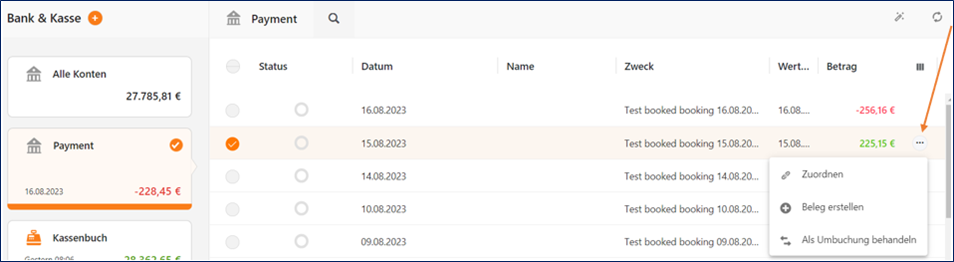
4. Nun öffnet sich eine Liste aller offenen, aber abgeschlossenen Rechnungsbelege. Zusätzlich sind auch weitere Einnahmenbelege vorhanden.
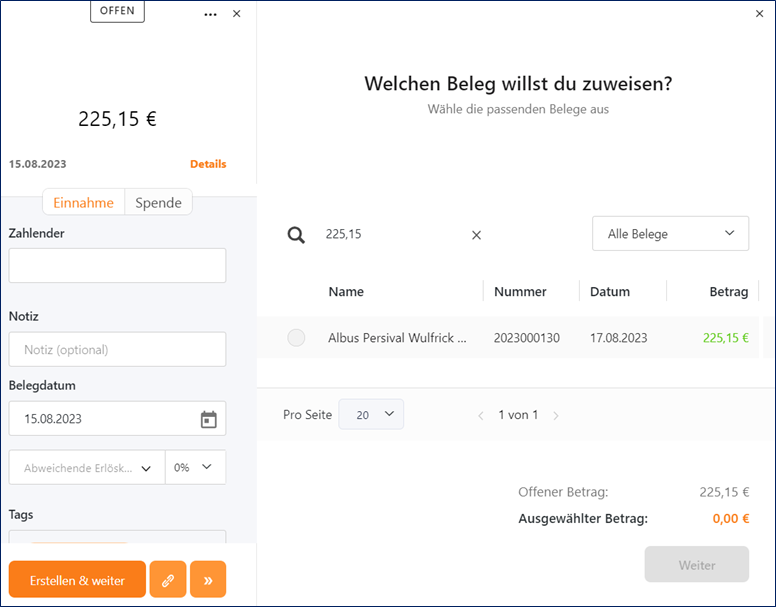
5. Per Klick können nun einer oder mehrere Belege ausgewählt werden.
Bei der Auswahl von mehreren Belegen muss der Betrag der Belege mit dem Betrag der Buchung übereinstimmen. Da es sonst zu Mehr- oder Minderbeträgen kommen kann.
6. Dieser Mehr- oder Minderbetrag kann im nächsten Schritt ausgewiesen werden.
7. Klicken Sie auf „Weiter“.
Nach Abschluss des Prozesses, wird der Zahlstatus des Belegs und der Zuordnungsstatus der Buchung entsprechend angepasst.
Verknüpfungen von Beleg und Transaktion lösen:
Sind beim Zuordnen von Rechnungen Fehler unterlaufen, so kann die Zuordnung aus der Buchung oder aus dem Beleg heraus wieder gelöst werden. Dazu müssen Sie lediglich auf die „…“ rechtsseitig des Belegs oder der Buchung klicken. Im nun angezeigten Menü können Sie nun „Zuordnung aufheben“ klicken, um somit manuell eine Verknüpfung durchzuführen.
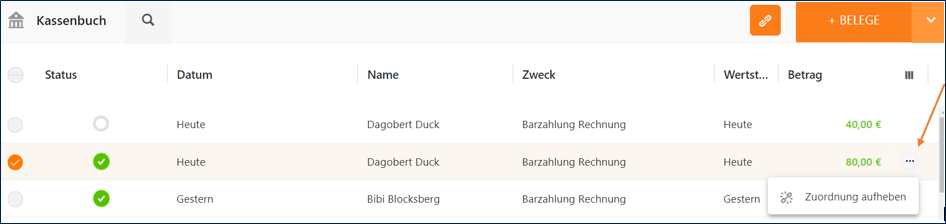
Wird die Zuordnung aus der Buchung gelöst und es sind mehrere Belege zugeordnet, werden die Verknüpfungen entsprechend bei allen Belegen entfernt. Soll also nur ein Beleg entfernt werden, sollten Sie diesen auswählen und von dort aus die Zuordnung aufheben.
Auch der Bezahl- und Zuordnungsstatus verändert sich daraufhin wieder.
Wenn Sie Zuordnungen auf dem Kassenbuch lösen, bleibt die nicht zugeordnete Buchungen beibehalten. Das Löschen der Buchung ist nicht möglich!

Sicheres Arbeiten mit WISO MeinVerein
DSGVO konform
MeinVerein Web ist für die datenschutzkonforme Nutzung nach DSGVO ausgelegt. Ihr schließt mit der Registrierung einen Auftragsverarbeitungsvertrag (AVV) ab. Bei Accountlöschung werden Eure Vereinsdaten vollständig gelöscht. In der Anwendung sorgen ein Login sowie die Bestimmung von Zugriffsrechten für Datenschutz.

Software hosted in Germany
Eure Daten werden auf den mehrfach geschützten Servern am Hauptsitz der Buhl Data Service GmbH in Deutschland gesichert. Das VdS-Zertifikat bestätigt, dass sich das Unternehmen organisatorisch, technisch und präventiv auf Angriffsszenarien vorbereitet hat und über passende Prozesse und Schutzmaßnahmen verfügt.
Lizenziertes Banking
Ihr arbeitet in MeinVerein Web mit dem lizenzierten buhl:Banking. Dieses wurde als sicherer Kontoinformations- (KID) und Zahlungsauslösedienst (ZAD) von der BaFin zertifiziert. Damit erfüllt das integrierte Banking die offizielle Zulassung für PSD2-konforme Bankingdienste und höchste Standards.
Software as a Service (SaaS)
MeinVerein Web ist eine Anwendung, die über jeden Webbrowser oder mobil über die MeinVerein App aufrufbar ist. Dabei setzen wir auf modernste Verschlüsselungstechnik (AES256) und legen höchsten Wert auf Schutz vor Cyberattacken und Hackerangriffen. Eure Daten sind damit vor dem Zugriff Dritter abgesichert.



